接入层机房网络结构
主机接入卡座上的某一端口(如1F001A),机房网管将交换机的X号端口开启(如🔺1),我们需将网线其中一个水晶头接入该交换机端口,再将另一个水晶头接入信息点。

办公上网连接认证模式
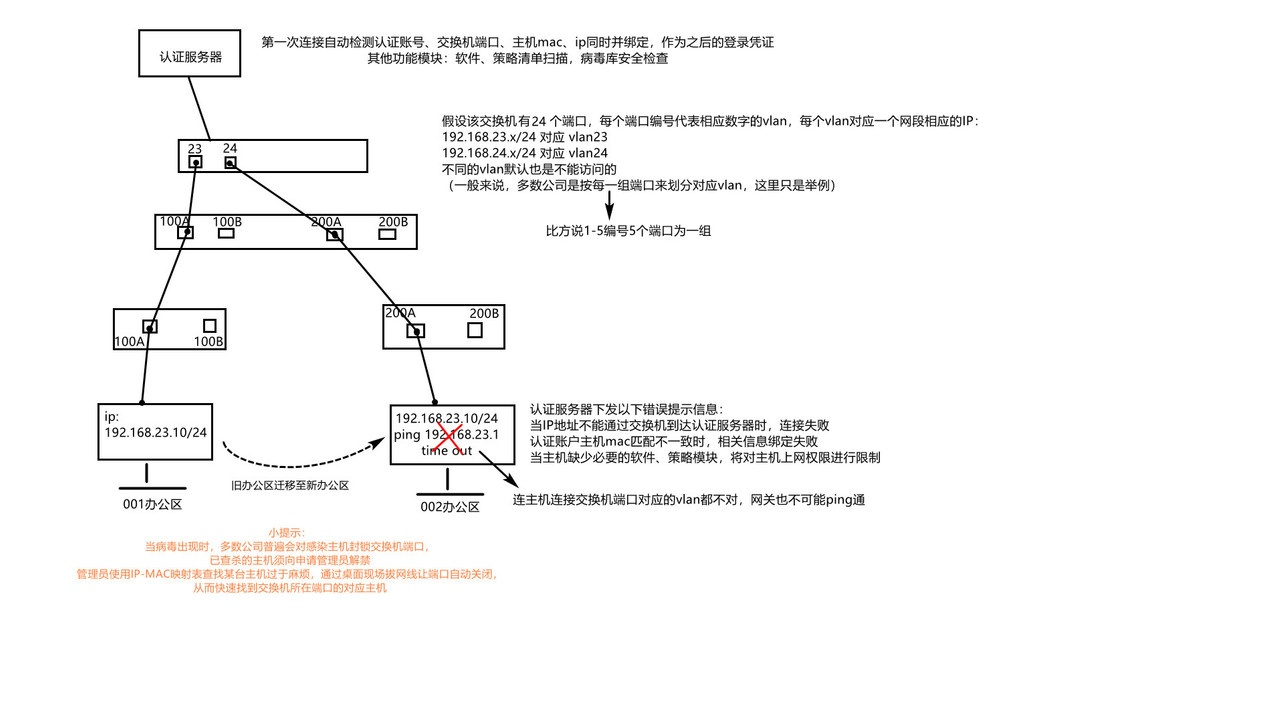
办公人员新增或替换主机时,将他/她以前使用的认证账号、IP状态信息提交给管理员,重置账号刷新处理,并继续使用。如果是新增的主机则新分配账号与IP地址。
办公人员替换位置,主机与内网服务器通信的方法:
- 机房交换机端口保持不变,被更换信息点编号跳线转接到对应的更换信息点编号
- 提交认证账号与IP状态详情交给管理员刷新认证账号处理
建议使用方案2,因为机房跳线是预先贴了接入编号标签的,如果标签与接入信息点编号不对应,很容易造成网络线路混乱。
接入层网络处理综合
Ping提示请求操作失败,接上网线到内部端口,但没有配置内部IP地址。内网上网认证客户端提示静态IP地址绑定失败,检查IP地址确认是否有误,拿相同的参照物始终对比不出来的, 网线对接的对应网络的端口是否都插入正确。
寻无线AP位置如果没有检测工具,手机下载厂商的WiFi AP检测工具APP,如果显示信号越强,AP位置就在附近。部分企业分支机构会将AP放在天花板盖上面,得打开上方的暗井或撬开天花板,才能看到。
简易网线制作
参考对应 百度经验-AWG美国线规 ,在12处轻压裁剪网线绝缘皮,轻压之后也可以手动剥套

A与B相同点:
- 相间颜色总是在一组线序的起头,比如T568A:绿白、绿为一组
- 共同特殊点:蓝、蓝白,纯蓝色的为一组 不同点:A橙色作为蓝、蓝白一组的分割;B以绿、绿白分割
现今设备早已能识别双绞线或直通线,相同设备用直通,不同设备用交叉的说法都已经是过去式。尽管存在A与B两种接法,为了规范统一化,大家都使用B接法,这也是大家避免耗费过精力花在研究线序这鸡毛蒜皮不必要的事情上,比起完成工作任务来说,更讲究完成工作的效率。
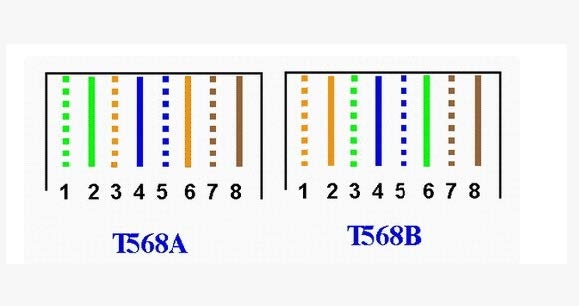
铜芯也需要推进到水晶头

箭头标示处,蓝白、蓝一组是线序错误的。此外水晶头要把线皮压进去,不然容易铜芯松动

我们可以通过测线仪可知,4、5部分也就是蓝组部分线序搞错了,但也能使用。

加上win10已能自动识别全双工半双工模式,所以即使部分网线线序错了也是能上网正常使用的。
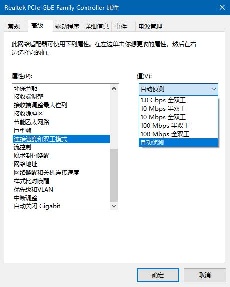
附:连接器的作用就是在不得已的情况下,进行延长续接网线的。能有条件进行重新布线就进行重新拉线, 续接网线排查错误较为困难。

电脑接入网线识别以太网过慢
在排查网线没有问题的情况下(测线仪信号灯正常按顺序正常显示)

由于网线走的pvc网线管延伸至面墙插座,所以此类情况基本不存在经原有走线更换新网线的可能。我之所以判断模块有问题,是因为网线没问题插上去网线时断时续显示“以太网”,交换机供电不足,应该是整体现象而不是目前单例。

六类线线序,四象限进行蓝白、绿白为一组一对分割排序

接入模块提示的线序完成安装,接着插入网线接入电脑,查看控制面板\网络和 Internet\网络连接 是否有显示以太网(检查模块线序、模块端网线放置这两者是否有影响以太网正常显示)
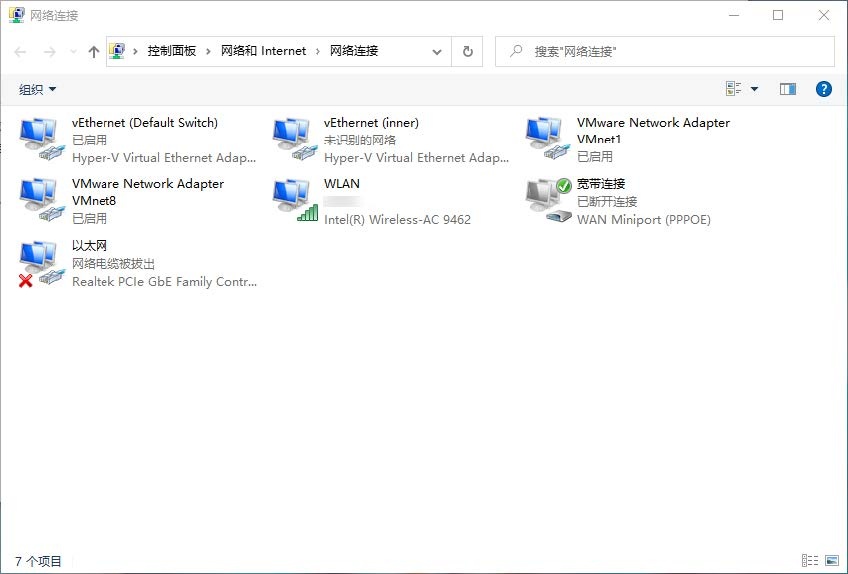
不同品牌模块对应面板也不同,选购时需注意购买模块及面板套装(配套),建议使用180°的免打模块,配线更方便,免打的好处在于无需打线器压线,手动盖住盖板即可压线,易操作与可容错复用;至于面板方面可参考 开关插座86型和118型有什么区别? 简而言之,平常看到的正方插座面板就是86型,排插就是118型。
模块怎么看起来并不像T568B线序?
其实标识中有1到8的数字,按数字的顺序来看才是T568B的线序。插座上的IDC打线柱上的标识只能是整对存在的。打线柱下面连有印刷电路板,电路板上会跳换为常用的568B的线序到RJ45插口上针上的。

更换了模块稳定地显示了“以太网”,但电脑接入网线识别以太网过慢,网上找了下资料,于是安装主机驱动

再插上网线测试时,已能立即识别, 以太网已正常显示。
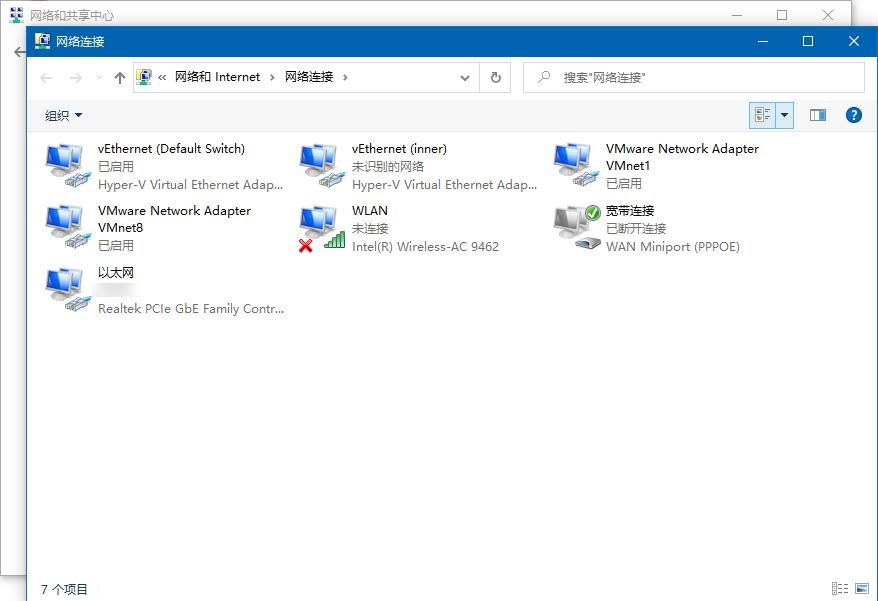
建议先检查主机驱动与网线,再到模块、交换机供电,并咨询现场人员了解室内网络拓扑环境。
添加评论